مركز الدعم الفني
البريد الالكتروني: askits@su.edu.om
المكتب: مركز مصادر التعلم، الطابق الثاني
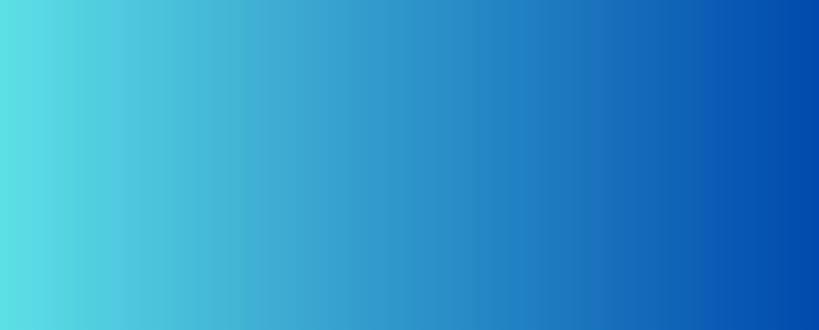
مركز تدريب التقنيات
أضغط هناالخدمات

يعد مركز دعم تقنية المعلومات مصدرًا مجانيًا لتقديم المساعدة والدعم الفني لموظفي الجامعة وطلابها. يهدف المركز لمساعدة الذين يرغبون في استخدام شبكة الجامعة والتطبيقات ونظام البريد الإلكتروني. يمكنك هنا الإبلاغ عن اية مشكلة فنية تواجهك في الربط مع شبكة الجامعة اللاسلكية او في اي نظام الكتروني مستخدم في الجامعة وكذلك تستطيع الاستعلام عن كل ما يتعلق بانظمة الحاسوب. للاستفادة من الخدمات المقدمة يمكن للطلاب وأعضاء هيئة التدريس والموظفين الاتصال هاتفيا أو استخدام البريد الإلكتروني أو زيارة المركز شخصيا. يوفر مركز دعم تقنية المعلومات المساعدة في مجال حسابات البريد الإلكتروني وحسابات المستخدمين والتطبيقات ومشكلات الشبكة اللاسلكية وغيرها. كا يقدم المساعدة في تنظيف الحواسيب الشخصية من الفيروسات والبرمجيات الضارة ويشمل ذلك اتخاذ اجراءات وقائية في بعض الاحيان مثل فصل الجهاز عن الشبكة مؤقتا.
الموقع:مبني مصادر التعلم الطابق الثاني
تلفون: 333
البريد الإلكتروني: AskITS@su.edu.om
| ساعات العمل | من | حتي |
|---|---|---|
| الأحد – الخميس | 08:00 | 04:00 |
| الجمعة – السبت | مغلق | |

يمكنك الاستعانة بفريق متخصص في خدمات تقنية المعلومات (الحلول السمعية والبصرية) لمساعدتك في جميع احتياجاتك للمعدات السمعية والبصرية في جامعة صحار.
المعدات السمعية البصرية في الفصول
قام فريقنا بتجهيز جميع الفصول ، وقاعات الأنشطة ومختبرات الكمبيوتر بالمعدات السمعية والبصرية، وهومستعد لدعم أي متطلبات خاصة ولتدريب الموظفين على استخدام هذه المعدات والمرافق.
يمكن للموظفين طلب الدعم عن طريق الاتصال بمركز دعم تقنية المعلومات على المحول 333 أو عن طريق إدخال طلب في. بوابة الدعم الفني.
| ساعات العمل | من | إلى |
|---|---|---|
| الأحد – الخميس | 08.00 | 18.00 |
المعدات:
جميع الفصول مزودة بجهاز عرض البيانات (بروجكتر) وحاسوب واتصال بالشبكة. بعض الفصول والمسارح مجهزة بنظام صوت متقدم وبوديوم ذكي.
أهلا بكم
يود مكتب خدمات تقنية المعلومات (ITS) أن ينتهز هذه الفرصة ليتمنى لك سنة أكاديمية ممتعة ومثمرة في جامعة صحار. قسم (ITS) أخذ على عاتقه الاستفادة من تقنية المعلومات لدعم السعي وراء المعرفة في بيئة متكاملة. نحن نؤمن أن التقنية يمكن أن تتطور بشكل مفتوح ومجموعات تعمل معا بشكل جيد وتجتمع كثقافة واحده. لمساعدتك على البدء في استخدام التقنية حيث قمنا بتجميع و إنشاء القوائم التاليه:
- الشبكات اللاسلكيه: يمكن للطلاب الاتصال بشبكة Wi-Fi غير محدودة باستخدام هوية الطالب وكلمة المرور. تتوفر تغطية شبكة Wi-Fi في الحرم الجامعي بأكمله وكذلك في نزل الطلاب.
ملاحظة: “الرجاء عدم مشاركة كلمة المرور الخاصة بك مع أي شخص” - طباعة: ستة طابعات للطلاب في موقع مختلف ، 1000 صفحة لكل فصل دراسي لكل طالب. يمكنك الطباعة عن طريق إرسال أمر طباعة من أي مختبر داخل الحرم الجامعي أو من أي أجهزة متصلة بـالشبكة اللاسلكية داخل الحرم الجامعي.
- أوفيس 365 و التخزين السحابي one drive: لكل طالب الحق في تنزيل مجموعة كاملة من أوفيس 365على أجهزته الخاصة ، كما يتم تزويده بحق الوصول إلى التخزين السحابي OneDrive مع مساحة غير محدودة. يمكن للمستخدمين التعاون باستخدام هذه التطبيقات والتخزين المشترك.
- مختبرات الكمبيوتر: يوجد أكثر من 21 مختبراً حاسوبياً في حرم جامعة صحار ، وتكرس بعض مختبرات الحاسوب هذه وصولاً مجانياً للطلاب مثل مختبر الوصول المجاني إلى 90 جهاز في مبنى لوى ، كما يتم توزيع عدد كبير آخر من أجهزة الكمبيوتر في معظم مناطق للاستخدام المجاني مثل مبنى .LRCتستخدم مختبرات الكمبيوتر للتدريس والتدريب الذاتي من قبل الطلاب حيث يمكن استخدام معظم أجهزة الكمبيوتر للوصول المجاني في ساعات غير مجدولة.
- البريد الإلكتروني: يتم تزويد كل طالب بحساب بريد إلكتروني الخاص به مع وجود أوفيس 365 مجاني .عنوان تسجيل الدخول إلى عنوان البريد الإلكتروني هو students_ID@students.su.edu.om

مرحبًا بك في موقع إدارة كلمة المرور الخاص بـ جامعة صحار، ستجد أدناه معلومات تفصيلية حول ضوابط كلمة المرور الخاصة بحسابات المستخدمين في الجامعة.
- أقرأ سياسة كلمة مرور
ضوابط كلمة مرور الشبكة:
- لا تشارك أبدًا كلمة مرور الشبكة الخاصة بك مع أي شخص.
- يجب أن تحقق كلمات مرور المستخدمة في الجامعة المحددات و الإرشادات كما يلي:
- 10 أحرف على الأقل.
- يحتوي على خليط من الأحرف العلوية والسفلية.
- يتضمن على الأقل رقم واحد أو علامة الترقيم أو أي حرف خاص آخر ()! @ # $٪ ^ & * () _ + ~؟> <{} .. الخ.
- لا تعتمد على كلمة قاموس واحد
- لا تتضمن أيًا من أسماءك.
- تنصح دائرة تقنية المعلومات المستخدمين بتغيير كلمة المرور كل 180 يومًا وذلك لحماية حسابك من الاختراق.
- سيتم ارسال إشعارات بالبريد الإلكتروني للموظفين قبل انتهاء صلاحية كلمة مرور لاجل تغييرها.

فصول ومختبرات جامعة صحار مجهزة بتقنيات متنوعة لتعزيز تجربة التعليم والتعلم.
حواسيب الفصول
جميع الفصول الدراسية في الحرم الجامعي مجهزة بحواسيب تستخدم لأغراض التعليم. تتصل هذه الحواسيب بشبكة الجامعة وجهاز عرض بيانات أو شاشة LED لأغراض العرض التقديمي. تم تجهيز العديد من الفصول بنظام صوتي للمساعدة في الاستماع أو عرض المحتويات الصوتية.
المسارح (قاعات مزوده باللوحات الذكية)
هناك 8 مسارح مجهزة بنظام سمعي-فيديو متكامل-منصة ، وكذلك تحتوي على لوحات ذكية لدعم التعليم التفاعلي. يحتوي كل مسرح على حاسوب، وشبكة ، والوصول إلى الإنترنت ، وشاشة ، وجهاز عرض علني مع نظام صوتي. يمكن استخدام هذه المسارح لمحاضرات المحاضرين والعروض التقديمية للطلاب. بالإضافة إلى ذلك، يمكن استخدام المسارح للأنشطة والفعاليات.
مختبرات الحاسوب
هناك 20 مختبراً حاسوبياً بما في ذلك 7 مختبرات سطح مكتب افتراضية VDI ومختبرا للاستخدام الحر ومختبرا للوسائط المتعددة، إجمالي عدد أجهزة االحواسيب في المختبرات يصل نحوا من 900 حاسوب. تستخدم مختبرات الحاسوب للاستخدام الحر والتدريس والتدريب الذاتي كما يستطيع الطلاب استخدام هذه المختبرات في أوقات فراغهم للعمل او القيام بمشروعاتهم ومهامهم.
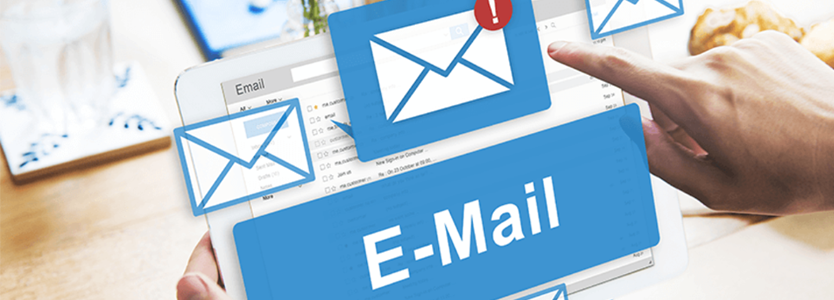
تستخدم جامعة صحار البريد الالكتروني من مايكروسوفت MS Exchange. يمكن الوصول إلى البريد الإلكتروني من خلال الويب او من خلال تطبيق سطح المكتب Outlook أو على أجهزة الجوال.
للحصول على المساعدة في كيفيةاستخدام البريد الإلكتروني أو لضبط البريد الإلكتروني على تطبيقات سطح المكتب أو على المحمول ، يرجى الاتصال بمكتب المساعدة تحويلة : 333 أو البريد الإلكتروني: AskITS@su.edu.om
البريد الإلكتروني لطلبة جامعة صحار
توفر جامعة صحار لخدمات تقنية المعلومات (ITS) لكل طالب حساب بريد إلكتروني خاص به في برنامج اوفيس 365. عنوان تسجيل الدخول إلى عنوان البريد الإلكتروني هو الطلاب ID@students.su.edu.om
لكي تتمكن من الوصول إلى حساب البريد الإلكتروني الخاص بك سوف تحتاج إلى معرفة اسم المستخدم وكلمة المرور الخاصة بك.
أجابات لأسئلة متكررة (FAQ’s)
ما هو عنوان البريد الإلكتروني الكامل الذي يمكنني استخدامه للوصول؟
الطلاب الذين سجلوا قبل يناير 2018 يمكنهم استخدامها
Student_ID@students.su.edu.om
الطلاب يسجلون في يناير 2018 وما فوق
Students_ID@studens.SU.edu.om
ما هي المنطقة الزمنية التي يجب أن أختارها عند إعداد حساب البريد الإلكتروني الخاص بي؟
المنطقة الزمنية الصحيحة هي (UTC +04: 00) أبو ظبي ، مسقط
لا أستطيع إرسال أو استقبال أي رسائل بريد إلكتروني؟
حذف بعض الرسائل غير المرغوب فيها من علبة الصادر ، والعناصر المرسلة ، والبريد الوارد. إذا كنت لا تزال تواجه مشكلة ، فيرجى تقديم تذكرة هنا أو زيارة مركز دعم تقنية المعلومات في الطابق الثاني من مركز مصادر التعلُّم.
كيف يمكنني تعيين حساب البريد الإلكتروني الخاص على هاتفي؟
قم بإعداد حساب البريد الإلكتروني الخاص بك على هاتفك ، باتباع الخطوات التالية:
• لأجهزة الأندرويد
• لنظام التشغيل iOS
كيف يمكنني الانضمام إلى المكتبة ؟
إذا كنت أحد أعضاء هيئة التدريس أو الموظفين أو الطلاب بالجامعة ولديك بطاقة صالحة، فأنت مؤهل لاستخدام المكتبة.
لدي بعض الأسئلة المتعلقة بمايكروسوفت اوفيس 365 حساب البريد الكتروني ؟
زيارة مركز دعم تقنية المعلومات في الطابق الثاني من مركز مصادر التعلُّم
تقوم خدمات تقنية المعلومات بتأمين البنية التحتية التقنية لجامعة صحار وبياناتها . الأمن السيبراني (حماية الانظمة الخاصة بشبكة الانترنت) هو مسؤولية الجميع في الحرم الجامعي ، لذلك نحن نبحث عن مجتمع مدرك للتهديدات السيبرانية ومتعاون في تحقيق بيئة إنترنت آمنة.
لتحقيق ذلك ، نعمل على أن يكون لدينا أعضاء على دراية جيدة بمخاطر الأمن السيبراني ، الأعضاء الذين يتبعون أفضل الممارسات ويلتزمون بتنفيذ السياسات الأمنية.
للإبلاغ عن ثغرة أمنية
نحن نعتقد أن الأمن السيبراني هو مسؤولية مشتركة ، ونشجع كل عضو في جامعة صحار على الإبلاغ عن أي حادث أمني محتمل لفريق تكنولوجيا المعلومات.
يرجى الإبلاغ عن جميع البرامج الضارة أو رسائل البريد الإلكتروني الاحتيالية إلى itsec@su.edu.om أو قم بزيارة مركز دعم تقنية المعلومات الخاص بنا في الطابق الثاني في مركز مصادر التعلُّم.
أعلى 5 نصائح للأمن السيبراني
- عندما يبادرك شك ، قم بحذفها. المشاركات أو الإعلانات عبر الإنترنت أو الروابط في رسائل البريد الإلكتروني المستخدمة عادةً لخرق حسابات المستخدمين وبياناتهم ، عندما تتبادر لديك شكوك في أي بريد إلكتروني تم تلقيه أو تغرده أو رابطه ولم تحدد المصدر ، فقط احذفه أو ضع علامة عليه كخردة ، بالإضافة إلى الإبلاغ عن الحادث إلى itsec@su.edu.om.
- الانتباه إلى URL. خذ الحيطة والحذر عند فتح مواقع الويب ، حيث يمكن في كثير من الحالات أن يكون موقع الويب الغير شرعي مشابهاً للغاية للمواقع الشرعية ، ويمكن أن يختلف فقط في حرف واحد أو أنه يحتوي على نطاق مختلف.
- استخدم فقط كلمة المرور القوية . من السهل للغاية اختراق كلمات المرور الضعيفة ، ولتجنب المخاطر على البيانات والأجهزة الخاصة بك ، استخدام كلمة المرور القوية ، كلمة المرور القوية عادة تتكون من جملة طويلة مع الأرقام والرموز.
- حافظ على تحديث ونظافة أجهزتك. أفضل دفاع ضد التهديدات الأمنية هو الحفاظ على تحديث النظام الخاص بك ، قم بتحديث تحديثات نظام التشغيل ، آخر التحديثات على التطبيقات وآخر التحديثات من برامج مكافحة الفيروسات.
- لا تقم باعطاء او التبرع بمعلوماتك. احرص على عدم توصيل معلوماتك الشخصية لأي شخص اخر ، حتى إذا بدا لك ذلك جيدًا ، لأن معلوماتك هي أغلى الاشياء التي يمكن أن تفقدها.
خدمات طباعة للطلاب
- تقدم جامعة صحار 1000 صفحة لكل الطلبة المبتعثين من قبل وزارة التعليم العالي في كل فصل دراسي.
- يحتاج الطلاب إلى استخدام اسم المستخدم وكلمة المرور الخاصة بهم للوصول إلى آلة تصوير ويجب عليهم تسجيل الخروج بعد الاستخدام.
- يمكن للطلاب إرسال طلب الطباعة الخاص بهم من أي حاسوب داخل الحرم الجامعي واستخراج ملفاتهم من أي آلة تصوير مخصصة للطلاب.
- يوجد ست الآت نسخ تصويري للطلاب في أماكن مختلفة.
- بمساعدة برنامج “Mobile Printing Student” يمكن للطالب إرسال طلب الطباعة من أي جهاز متصل بـالشبكة اللاسلكية داخل الحرم الجامعي.
- يمكن للطلاب التحقق من تفاصيل حساب الطباعة الخاصة بهم عبر موقع MySU.
- يمكن للطلاب رفع المشاكل المتعلقة بالطباعة عبر الهاتف الموجود في كل آلة تصوير.
- يوجد معلومات مفصلة عن كيفية استخدام الطباعة بجانب جميع أجهزة النسخ التصويري ، كما يتم توفير هذه المعلومات في موقع الجامعة.
- يمكن للطلاب استخدام خدمات النسخ التصويري على مدار 24 ساعة.
- لا يمكن للموظفين استخدام أجهزة النسخ المخصصة للطلاب.
خدمة الطباعة للموظفين
- يمكن للموظفين استخدام آلة تصوير المستندات في جميع الكليات / الأقسام.
- يمكن للموظفين استخدام اسم المستخدم وكلمة المرور الخاصة بهم الموظفين أو الرمز المكون من خمس أرقام المقدم من دائرة تقنية المعلومات.
- يمكن للموظفين إرسال مهام الطباعة الخاصة بهم من أي جهاز كمبيوتر من داخل الحرم الجامعي واستخراج ملفاتهم من أي آلة تصوير للموظفين في داخل الحرم الجامعي.
- في الوقت الحاضر، لا يوجد حد معين للموظفين في استخدام خدمات الطباعة، ولكن يتم مراقبتها من قبل الإدارة.
- بمساعدة الطباعة المتنقلة ، يمكن للموظفين الطباعة من أي جهاز متصل بالشبكة.
- يمكن للموظفين رفع المشاكل المتعلقة بالطباعة عبر بوابة الدعم الفني (IT-helpdesk Portal) أو البريد الإلكتروني أو الهاتف.
البوابة التعليمية هو نظام يتكوّن من عدّة خدمات مُقدّمة لزوّار البوابة والطلبة والمُعلّمين . النظام يُسهّل التعامل مع الانظمة الأكاديمية الخاصّة بالجامعة ويقوم بتوفير أكثر المعلومات طلباً للمُستخدمين. مع الأخذ بالإعتبار ضمان صحّة تلك المعلومات و دقّة تحديثاتها. يمكن استعمال اللبوابة الالكترونية من قبل الجميع وتعمل البوّابة باللغتين العربية و الإنجليزية.
نظام التعليم الإلكتروني (SULMS) هو نظام إدارة التعلّم في جامعة صحار وهو نظام مبني على Moodle 3.x يحتوي النظام التعلم الإلكتروني على مواد دراسية مُصنّفة على أنها موضوعات أسبوعية , مهمّات , اختبارات عبر الإنترنت , فحص الانتحال , دردشة مع مُدرّس الفصل , وإلخ.
تطبيق المحمول
يتيح تطبيق الهاتف المُتحرّك لجامعة صحار الفرصة للطلّاب في التقدّم للحصول على الخدمات بطريقة سهلة . بدأ عمل التطبيق مع خدمات الإقامة و النقل , و سوف يقوم بتغطية المزيد من الخدمات في أقرب وقت.
Click here to download for Android / Click here to download for Apple
بوّابة الموظفين هو نظام تم تصميمه باستخدام مايروسوفت شيربوينت ليقوم بتَتبّع وإدارة وتخزين المُستندات . يمتاز هذا النظام بالقدرة على الإحتفاظ بسجلّ لمُختلف الإصدارات التي تم إنشاؤها وتعديلها من قبل موظفيّ الجامعة بإختلافهم.
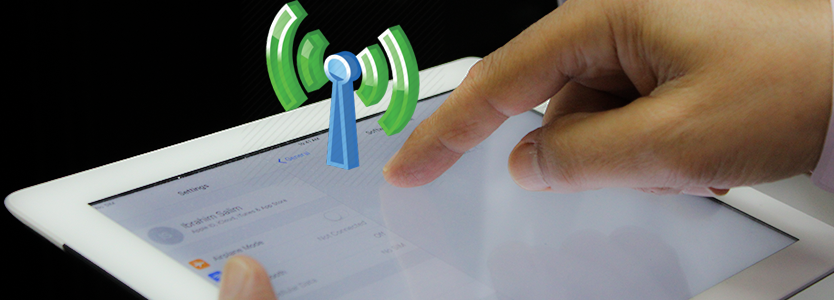
ويوفرقسم خدمات تقنية المعلومات في الجامعة بتقديم خدمة الشبكة اللاسلكية وتغطي الشبكة كل المباني الدراسية في الحرم الجامعي فضلا عن العديد من المناطق في الهواء الطلق. تتوفر الشبكة اللاسلكية على أساس نوع المستخدم:
شبكة الإنترنت اللاسلكية للموظفين
بتستخدم هذه الشبكة للموظفين وأعضاء هيئة التدريس. تسجيل الدخول إلى هذه الشبكة باستخدام اسم المستخدم الخاص بك وكلمة السر الخاصة بك. فقط الموظفين وأعضاء هيئة التدريس يمكنهم الوصول إلى هذه الشبكة. يمكن للمستخدم توصيل جهازين فقط في نفس الوقت.
الرجاء ملاحظة: إذا كنت غير قادر على توصيل جهازك ، الرجاء زيارة مركز دعم تقنية المعلومات للمساعدة.
الشبكة اللاسلكية الخاصة بالطالب
تخصص هذه الشبكة لطلاب الجامعه فقط. ويتم تسجيل الدخول إلى هذه الشبكة باستخدام اسم المستخدم وكلمة المرور الخاصة بالطالب. فقط الطلاب يمكنهم الوصول إلى هذه الشبكة يمكن للمستخدم توصيل جهازين فقط في نفس الوقت.
الرجاء ملاحظة: إذا كنت غير قادر على توصيل جهازك ، الرجاء زيارة مركز دعم تقنية المعلومات للمساعدة.
الشبكة اللاسلكية للتجوال التعليمي
Eduroam او (التجوال التعليمي) هي خدمة شبكة لاسلكية مضمونة تسمح للطلاب والموظفين وأعضاء هيئة التدريس باستخدام الاعتماد اللاسلكي لمؤسستهم للوصول إلى خدمات الشبكة اللاسلكية ، عند زيارة المؤسسات المشاركة الأخرى في eduroam ، دون الحاجة إلى إعداد حساب زائر.
الشبكة اللاسلكية الخاصة بالزوار
ليتمكن زوار الجامعة من استخدام الشبكة اللالسلكية في حرم الجامعة فانه يتوجب على الزائر أن يطلب من تقني دعم تقنية المعلومات “ITS” خدمة الشبكة المجانية باستخدام زائر SSID وسيقدم فريق دعم تقنية المعلومات بيانات الاعتماد لفترة محدودة.
بإمكان الزوّار الربط بشبكة الحرم الجامعي اللاسلكية عن طريق هواتفهم الذكيّة من خلال أيقونة ضيف (Guest) , لبدء المُصادقة الرجاء اتّباع الخطوات التالية:
- عند تواجدك في الجامع استخدم إعدادات ضبط الهاتف.
- أختر شبكة SUGuest.
- فم بفتح أي مُحرّك بحث يتوفّر في جهازك.
- قم بقبول كافة الشروط حين يقوم المُحرّك بإعادة التوجية.
ملاحظة: طلب الوصول إلى خدمة الإنترنت لك كضيف سينتهي بعد 24 ساعة!
 English
English
